Tutti non vedono l'ora di mettere le mani sul sistema operativo Windows 7, il successore di Vista. Se non sei ancora pronto per mettere le mani sul nuovo Windows 7 o sei annoiato con lo stesso vecchio look di Vista, puoi trasformare facilmente Windows Vista in 7. Si consiglia di non utilizzare pacchetti di trasformazione di Windows 7 in quanto consumano una quantità significativa di risorse di sistema in modo da finire con un Windows Vista lento.
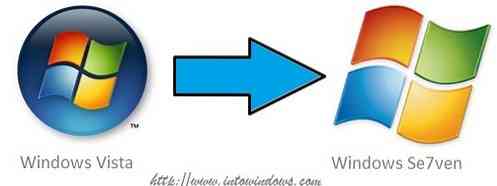
Abbiamo provato a rinnovare Vista come Windows 7 utilizzando le risorse gratuite disponibili. Dopo aver implementato questa guida, dovresti essere in grado di vedere le seguenti differenze nel tuo Vista:
1. Windows 7 nuova Superbar (nuova barra delle applicazioni)
2. Funzione Aero Snap
3. Windows 7 Aero Shake
4. Windows 7 WordPad
5. Riquadro Esplora risorse di Windows 7
6. Calcolatrice di Windows 7
7. Icone di Windows 7
8. Schermata di avvio di Windows 7
9. Esplora risorse di Windows 7
10. Schermata di accesso a Windows 7
11. Sfondi di Windows 7.
Fai sembrare Vista come Windows 7
1. Superbar di Windows 7: Una delle modifiche più discusse in Windows 7 è la nuovissima Superbar (barra delle applicazioni). La maggior parte di loro si è innamorata di Superbar come me!

UN. Segui il nostro "Come trasformare la barra delle applicazioni di Vista nella barra delle applicazioni di Windows 7"
(Nota: la guida sopra è stata scritta il 30 ottobre. Poiché non c'erano temi di Windows 7 per Vista, avevo usato il tema Aero VG. Ora puoi invece scaricare il tema sottostante per ottenere l'aspetto esatto del tema di Windows 7.)
o
B. |Scarica il tema di Windows 7 per Vista.
Per installare il tema segui il nostro "Come installare temi di terze parti in Vista"
2. Scatto aereo: Questa è anche una delle funzionalità più utili di Windows 7. Aero Snap è una funzionalità di Windows 7 che ti consente di ridimensionare, organizzare o ingrandire le finestre del desktop semplicemente trascinandole. Puoi ottenere lo stesso anche in Vista utilizzando l'utilità sotto menzionata. L'utilità crea una buona imitazione della funzione Aero Snap in Vista.
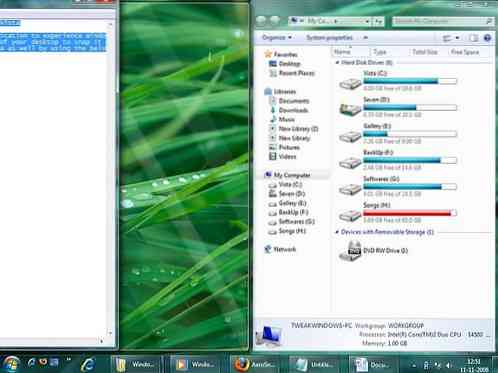
|Scarica AERO Snap per Vista|
3. Windows 7 Aero Shake: Dopo l'utility Aero Snap, è il momento di scaricare Aero Shake per Vista. Sì, ora puoi provare la funzionalità Aero Shake di Windows 7 in Vista. Se non sei a conoscenza della funzione Aero Shake, Aero Shake è una nuova funzionalità introdotta nel sistema operativo Windows 7 che consente agli utenti di scuotere la finestra per ridurre a icona tutte le altre finestre.
Aero Shake è una piccola utility (200 KB), che aggiunge la funzionalità di cui sopra nel tuo Vista.
|Scarica Aero Shake per Vista|
4. Windows 7 WordPad: Il principale cambiamento che possiamo vedere è l'interfaccia della barra multifunzione. Non preoccuparti! Abbiamo una soluzione anche per questo!! Questa utility gratuita ti aiuta a ottenere l'aspetto di Windows 7 WordPad (nastro) nel blocco note di Vista senza problemi.
Eccellente è l'unica parola che posso dire su questo piccolo, gratuito e bellissimo blocco note. Questo programma è stato progettato tenendo presente il blocco note di Windows 7, che potrebbe essere disponibile entro dicembre.
|Scarica il Blocco note in stile Wordpad di Windows 7 per Vista| (Aggiornamento: questo software non è più disponibile)
5. Riquadro Esplora risorse di Windows 7: Come tutte le altre funzionalità di Windows 7, Windows 7 Explorer ha un nuovo riquadro sinistro che ha nuove opzioni come Librerie e Luoghi recenti per impostazione predefinita. Il riquadro di sinistra sembra buono rispetto a Vista compared. Quindi, qui ho provato a rinnovare il riquadro di Esplora risorse di Vista (a sinistra) in Windows 7.
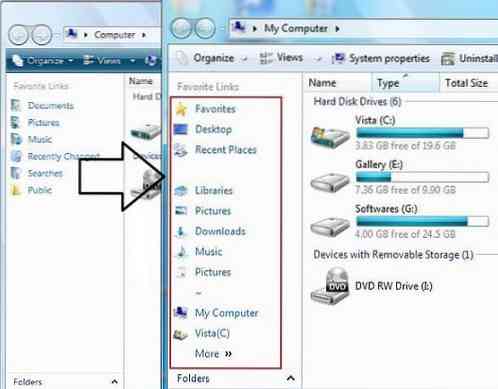
Poiché questo è un post piuttosto lungo, leggi il nostro "Come ottenere il riquadro Explorer di Windows 7 in Vista"
6. Calcolatrice Windows 7: La calcolatrice di Windows 7 ha alcune funzionalità avanzate come la modalità Convertitore di unità, Programmatore e Statistiche che non sono disponibili in Vista.
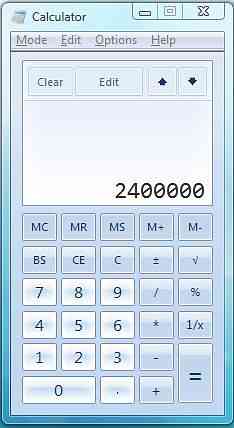
Come usare senza installare:
*Scarica il file RAR da qui.
*Estrai ed esegui Calc.exe in Vista.
Come installare o sostituire la vecchia calcolatrice Vista:
*Scarica i file RAR da qui.
*Estrai i file.
*Copia e sostituisci Calc.exe nella cartella \Windows\System32\ e anche Calc.EXE.mui dalla cartella en-US a \Windows\System32\en-US\cartella.
*Hai fatto!!
*Godere!
Nota: è necessario assumere la proprietà dei file di sistema di Vista per sostituirli con il nuovo file. È una buona idea eseguire il backup dei file originali prima di utilizzare questa guida.
7. Icone di Windows 7: la maggior parte delle icone assomiglia a Windows Vista. Ma ci sono alcune icone come Download e File musicali con icone fornite.
|Scarica il pacchetto di icone di Windows 7 per Vista|
8. Schermata di avvio di Windows 7: Probabilmente, la schermata di avvio di Windows più bella fino ad oggi. Grazie a Microsoft. A causa delle restrizioni di avvio di Vista, non è possibile spostare la schermata di avvio in Windows Vista.
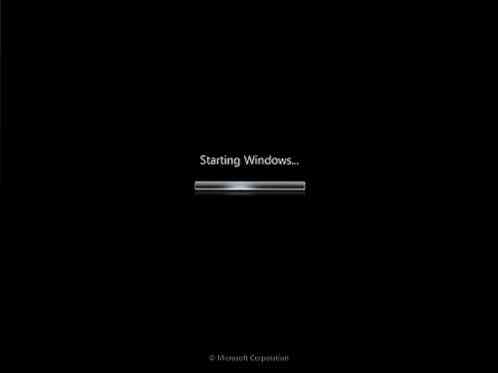
Leggi il nostro "Crea facilmente le tue schermate di avvio e accesso di Windows 7 per Vista".
O
Leggi "Ottieni la schermata di avvio di Windows 7 in Vista".
9. Esplora risorse di Windows 7: Ancora una volta, puoi ottenere ciò applicando la guida (1) e (5) Nota che non è possibile ottenere alcune funzionalità delle funzionalità di Windows 7 come la nuova opzione di visualizzazione e le librerie a partire da ora.
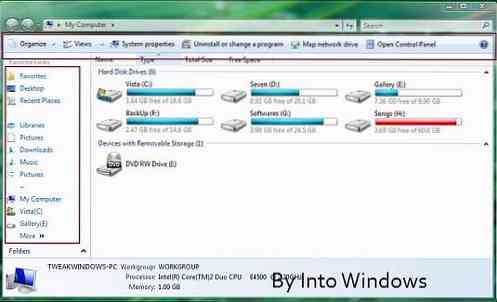
10. Schermata di accesso a Windows 7: Come potresti aver visto, c'è una nuova schermata di accesso in Windows 7 che sembra semplice.
Leggi il nostro "Crea e applica facilmente le tue schermate di avvio e accesso di Windows 7 per Vista".
11. Sfondo di Windows 7: Sono disponibili molti sfondi di Windows 7 di bell'aspetto. Abbiamo scelto quello qui sotto.
|Scarica lo sfondo di Windows 7|
Speriamo che questa guida ti aiuti a ottenere l'aspetto elegante di Windows 7 anche nel tuo Vista. Se hai dubbi chiedi pure lasciando un commento.
 Phenquestions
Phenquestions


